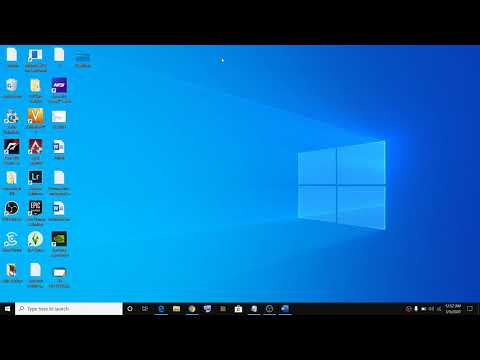Rediģējot reģistru, padariet Windows 10 uzdevumjoslu pārskatāmāku
Lai padarītu jūsu Windows 10 uzdevumjoslu pārredzamāku, jums vienkārši ir jākoriģē viens iestatījums Windows reģistrā.
Standarta brīdinājums: reģistra redaktors ir spēcīgs rīks, un ļaunprātīgu izmantošanu tas var padarīt jūsu sistēmu nestabilu vai pat neīstenojamu. Tas ir diezgan vienkāršs banalizēt un tik ilgi, kamēr jūs ievērosiet norādījumus, jums nevajadzētu būt nekādām problēmām. Tas nozīmē, ka, ja jūs nekad iepriekš neesat strādājis, apsveriet iespēju lasīt par to, kā izmantot reģistra redaktoru pirms sākat darbu. Un noteikti noteikti dublējiet reģistru (un jūsu datoru!) Pirms izmaiņu veikšanas.
Atveriet reģistra redaktoru, noklikšķinot uz Sākt un ierakstot regedit. Nospiediet Enter, lai atvērtu reģistra redaktoru un dodiet tai atļauju veikt izmaiņas datorā.

HKEY_LOCAL_MACHINESOFTWAREMicrosoftWindowsCurrentVersionExplorerAdvanced

Advanced
apakšatslēga. Ar peles labo pogu noklikšķiniet uz
Advanced
apakšatslēgu un izvēlieties Jauns> DWORD (32 bitu) vērtība. Nosaukiet jauno vērtību
UseOLEDTaskbarTransparency

UseOLEDTaskbarTransparency
labajā rūtī, lai atvērtu tās rekvizītu lapu. Lodziņā "Vērtības dati" mainiet vērtību līdz 1 un pēc tam noklikšķiniet uz Labi.



UseOLEDTaskbarTransparency
vērtība līdz 0 vai kopumā dzēst vērtību. Pēc tam jums būs jārestartē Windows vai arī jāpārslēdz viens no krāsu iestatījumiem, lai piespiestu izmaiņas.
Lejupielādējiet mūsu vienu klikšķu reģistra hacks

UseOLEDTaskbarTransparency
vērtību un nosaka to 1. "Atjaunot noklusējuma uzdevumjoslas caurspīdīgo" hack nosaka vērtību atpakaļ 0. Abi hacks ir iekļautas šādā ZIP failu. Veiciet dubultklikšķi uz tā, kuru vēlaties izmantot, un noklikšķiniet uz norādēm. Kad esat piemērojis vajadzīgo kapacitāti, restartējiet datoru vai pārslēdziet kādu no krāsu iestatījumiem, lai piespiestu izmaiņas.
Uzdevumjoslas pārredzamības hacks
Šie hacks patiešām ir tikai
Explorer
apakšatslēga, atdalīta uz leju līdz
UseOLEDTaskbarTransparency
vērtība, par kuru mēs runājām iepriekšējā sadaļā, un pēc tam eksportē uz.REG failu. Darbojas kāds no hacks komplektiem, kuru vērtība atbilst attiecīgajam skaitlim. Un, ja jums patīk krāpties ar reģistru, ir vērts ņemt laiku, lai uzzinātu, kā izveidot savu reģistra hacks.
Un tas tā ir. Ja vēlaties, lai jūsu Windows 10 uzdevumjoslā būtu lielāks pārredzamības līmenis, viss, kas jums nepieciešams, ir diezgan vienkāršs reģistra uzbrukums.